Записывайте аудио из вкладки браузера Chrome или Firefox
Браузеры играют важную роль в нашей цифровой жизни. Если вы не знаете, эти браузеры даже позволяют захватывать или запись аудио на текущей вкладке и сохраните выходной файл на свой компьютер. Однако вам необходимо установить Дополнение Firefox или Расширение Chrome для этого.
Запись или захват звука из вкладки браузера
Мы увидим, как записывать звук с открытой текущей вкладки обоих браузеров, Chrome и Firefox, используя эти расширения:
- Chrome Audio Capture для Chrome
Живой рекордер для Firefox
Посмотрим, как их использовать.
1]Chrome Audio Capture для Chrome
Chrome Audio Capture — это простое расширение для браузера Chrome, которое позволяет пользователям записывать любой звук, воспроизводимый на открытой вкладке (текущей).
Программы для Windows, мобильные приложения, игры - ВСЁ БЕСПЛАТНО, в нашем закрытом телеграмм канале - Подписывайтесь:)
После того, как вы установили это расширение для браузера, вы можете начать запись звука.
Вы увидите красный значок записи на панели инструментов вашего Chrome.
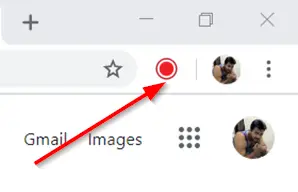
Начните записывать желаемый звук на вкладке, просто нажав ‘Начать захват‘ кнопка.
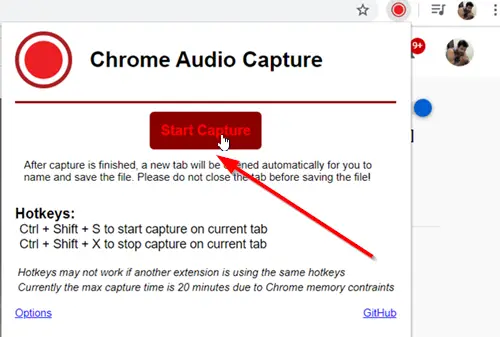
Расширение начнет записывать звук из браузера Chrome.
Если вы хотите записать несколько песен, вам просто нужно повторить действия на других вкладках, поскольку Chrome Audio Capture поддерживает одновременный захват нескольких вкладок. Нажмите на значок Chrome Audio Capture, чтобы начать.
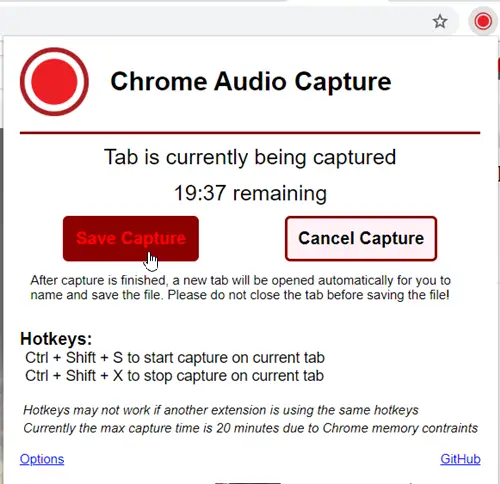
Чтобы остановить захват, нажмите ‘Сохранить снимок‘. Как только захват будет остановлен или по истечении установленного времени, откроется новая вкладка, на которой вы сможете сохранить и назвать свой аудиофайл. Обязательно сохраните файл перед закрытием вкладки, иначе файл будет утерян!
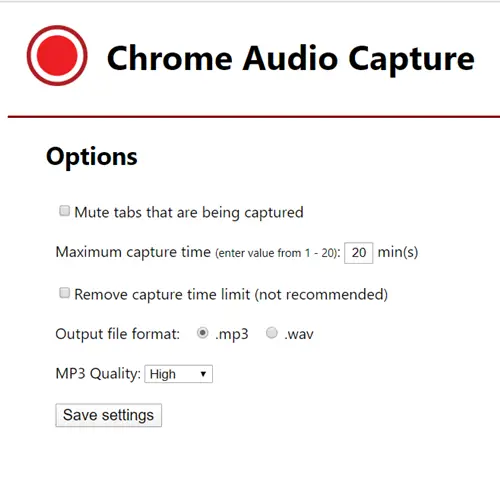
Если вы хотите узнать о различных форматах выходных файлов, которые поддерживает расширение, перейдите на страницу «Параметры». Здесь вы можете внести некоторые изменения и сохранить настройки. Как вы можете видеть на изображении выше, в настоящее время снимки можно сохранять как файлы .mp3 или .wav. Пользователи также имеют возможность отключить звук вкладок, которые в данный момент записываются.
Загрузите его для Chrome со своего Интернет-магазин.
2]Live Recorder для Firefox
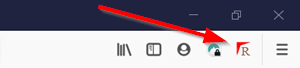
Надстройка Live Recorder для Firefox записывает аудио и видео в формате WebM в режиме реального времени. После того, как вы добавите его в Firefox, под панелью инструментов появится значок.
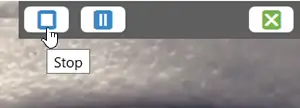
Кроме того, станет видна кнопка для начала записи, как показано на изображении выше.
Начните запись и, когда закончите, нажмите кнопку ‘Останавливаться‘ кнопка.

Нажмите на ‘Предварительный просмотр‘(тот, у которого есть камера), и должна открыться новая вкладка с запросом разрешения на загрузку и воспроизведение файла в программе по вашему выбору.
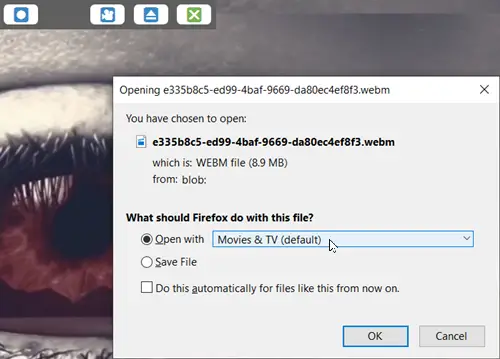
Просто дайте разрешение и начните воспроизведение записанного видео.
Загрузите его для Firefox с здесь.
Вот и все!
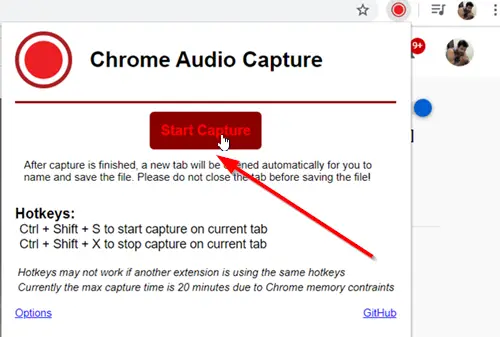
Программы для Windows, мобильные приложения, игры - ВСЁ БЕСПЛАТНО, в нашем закрытом телеграмм канале - Подписывайтесь:)